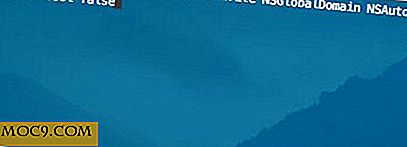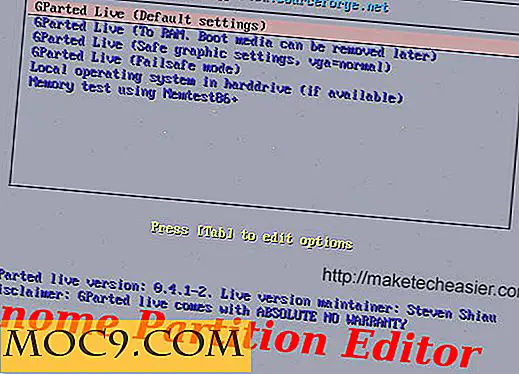5 wichtige LibreOffice Writer Tipps zur Verbesserung Ihrer Produktivität
LibreOffice ist die sparsame (oder Linux-) Wahl der Office-Suite, die die Robustheit der dominierenden Software von Microsoft bietet, während sie vollständig Open Source ist und Ihnen keinen Cent kostet.
Während selbst die neueste Version des Textverarbeitungsteils von LibreOffice, Writer, ein bisschen alt aussieht, ohne die extravagante Benutzeroberfläche von Microsoft Office oder WPS, sollten Sie sich nicht täuschen lassen. Es enthält alle Werkzeuge, die Sie benötigen, um schnell hochwertige Dokumente zu erstellen. Hier sind einige Tipps, um Ihr LibreOffice-Handwerk zu verfeinern.
1. Ändern Sie das Standardspeicherformat in Word
Das ODT-Format, in dem Writer Dokumente standardmäßig speichert, ist im Prinzip eine nette Idee, da es ein Format ist, das technisch darauf ausgelegt ist, mit minimalem Aufwand zu arbeiten, egal, welche Office-Suite Sie verwenden. Aber die Realität ist nicht perfekt, und wenn Sie ein .odt-Dokument an Microsoft Office-Benutzer senden, kann es zu einigen Schluckauf kommen, die es öffnen. Aus diesem Grund mag ich mein Standard-Speicherformat als das universell kompatible Word-Format (.doc).
Um das Standard-Writer-Speicherformat zu ändern, gehen Sie zu "Extras -> Optionen -> Laden / Speichern -> Allgemein" und ändern unter "Standard-Dateiformat und ODF-Einstellungen" das Drop-down-Menü "Immer speichern unter" auf "Microsoft Word 97" / 2003 ".
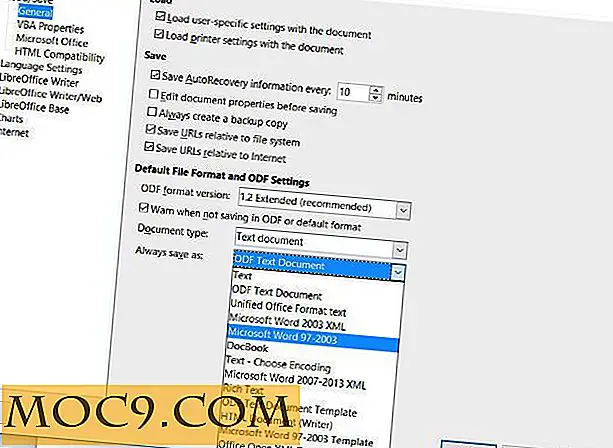
Wenn Sie das .docx-Format (das neuere Format für Microsoft Office) bevorzugen, wählen Sie stattdessen "Microsoft Word 2007 - 2013 XML".
2. Erstellen Sie Formatierungsstile für Ihre Dokumente
Wenn Sie regelmäßig für eine Reihe von verschiedenen Outlets oder Kunden wie diesem schreiben, dann ist es oft der Fall, dass jeder von ihnen bestimmte Stil- und Formatierungsquirks hat, an die Sie sich anpassen müssen. Um dies zu vereinfachen, können Sie eigene Stile für Absätze, Schriftarten, Rahmen und Seitenlayouts erstellen.
Sie können diese Optionen sehen, indem Sie auf "Stile -> Stile und Formatierung" gehen oder in LibreOffice F11 drücken. Um einen neuen Stil zu erstellen, drücken Sie "Shift + F11" in LibreOffice, oder klicken Sie mit der rechten Maustaste in den Bereich "Stile und Formatierung" und klicken Sie auf Neu. Sie können dann Ihrem Stil einen erkennbaren Namen geben und ihn über die Registerkarten bearbeiten, bevor Sie auf OK klicken. Aktivieren Sie es, indem Sie im Bereich "Stile und Formatierung" darauf doppelklicken.

3. Tastaturkürzel
Eines der besten Dinge, die Sie tun können, um Ihre Effizienz in LibreOffice zu steigern, ist, sich mit den zahlreichen Tastaturkürzeln vertraut zu machen. Hier sind einige meiner Favoriten:
- Rückgängig und Wiederherstellen Aktionen: Strg + Z und Strg + Y
- Neuer Absatz in einer Liste: Alt + Enter
- Zeilenumbruch ohne neuen Absatz: Umschalt + Enter
- Manueller Seitenumbruch: Strg + Eingabe
- Wählen Sie ganze Wörter aus: Strg + Umschalt + Pfeil nach oben / Links / Rechts / Pfeil nach unten (halten Sie oder drücken Sie mehrmals, um weitere Wörter auszuwählen)
4. Erhalte Erweiterungen, die an LibreOffice arbeiten
Die Erweiterungen, die in LibreOffice verfügbar sind, sind eine der am wenigsten geschätzten Funktionen der Software, und sobald Sie sie eingerichtet haben, ist es einfach, sie zu Ihrer Office-Suite hinzuzufügen.
Um zum Erweiterungsmanager zu gelangen, klicken Sie auf "Extras -> Extension Manager". Sie sehen eine Reihe von Erweiterungen, die mit LibreOffice vorinstalliert sind. Um die verfügbaren Erweiterungen zu sehen, gehen Sie auf die offizielle Website (Sie können auch darauf zugreifen, indem Sie im Extension Manager auf "Weitere Erweiterungen online" klicken) und navigieren. Hier können Sie die gewünschten herunterladen.

Ein mögliches Hindernis ist, dass Java auf Ihrem PC installiert sein muss (wenn Sie dies nicht tun und Sie versuchen, Erweiterungen hinzuzufügen, erhalten Sie die Meldung "Konnte Java Implementation Loader nicht erstellen"). Schnapp dir Java hier, dann bist du gut zu gehen.
5. Konvertieren von PDFs in editierbare Dokumente mit OCR
Um Ihnen zu zeigen, wie Sie Erweiterungen installieren, demonstriere ich sie mit einem meiner Favoriten. Mit OCR können Sie PDFs oder gescannte Dokumente in LibreOffice in bearbeitbaren Text umwandeln. Dies ist besonders praktisch, wenn Sie mehrere Dokumente vom physischen in das digitale Format migrieren.
Um es zu bekommen, gehen Sie zu Extension Manager (Verknüpfung: Strg + Alt + E), klicken Sie auf "Weitere Erweiterungen online erhalten", und geben Sie OCR in das Suchfeld oben rechts ein. Laden Sie "Libre OCR" in einen Ordner Ihrer Wahl herunter, klicken Sie dann im Extension Manager auf "Hinzufügen" und navigieren Sie zu dem Ort, an den Sie die Erweiterung heruntergeladen haben.

Es sollte innerhalb von Sekunden installiert werden und dann automatisch aktiviert werden. Sie sehen jetzt "OCR" im Menü oben in LibreOffice, wo Sie darauf klicken und Bilder zum Konvertieren hochladen können.
Fazit
LibreOffice ist nicht ganz so knarrend, wie es zuerst aussieht, oder? Es versteht sich von selbst, dass dies nur die Spitze des Eisbergs ist, wenn es um Dinge geht, die Sie mit LibreOffice tun können, und wenn genug Leute Interesse an dieser Software haben, dann könnten wir noch ein paar Tipps auf der ganzen Linie hinzufügen. In der Zwischenzeit sollten Sie auch unsere Anleitung zur Beschleunigung von LibreOffice auf Ihrem PC und zum Hinzufügen von benutzerdefinierten Farben zur Farbpalette in LibreOffice lesen.
Eine Sache noch. Wenn Sie LibreOffice benutzt und geliebt haben, ist es nur fair, ihnen etwas für ihre unbezahlten Bemühungen zu spenden und die zukünftige Entwicklung zu unterstützen.
Teilen Sie uns mit, wenn wir andere LibreOffice-Tipps für Autoren verfehlt haben.